تتمثل إحدى الميزات الرائعة لبرنامج Notepad ++ في مدى مرونته. وخير مثال على ذلك هو ميزة "المكونات الإضافية" ، والتي تقدم نطاقًا واسعًا من المكونات الإضافية الاختيارية التي ينشئها المجتمع. توفر هذه المكونات الإضافية وظائف إضافية قد يجدها بعض المستخدمين مفيدة.
لإدارة الإضافات المثبتة ، انقر على "الإضافات" في الشريط العلوي ، ثم انقر على "إدارة الإضافات".
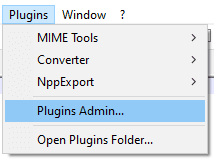
سيؤدي هذا إلى فتح نافذة إدارة الإضافات ، والتي تحتوي على ثلاث علامات تبويب. في علامة التبويب "متاح" ، يمكنك رؤية قائمة المكونات الإضافية المتاحة للتنزيل. بالنقر فوق أحد المكونات الإضافية ، يمكنك مشاهدة وصف موجز واسم المطور ورابط الصفحة الرئيسية. لتثبيت مكون إضافي ، حدد خانة الاختيار الموجودة على يسار المكون الإضافي المقصود ، ثم انقر فوق "تثبيت" في الزاوية العلوية اليمنى.
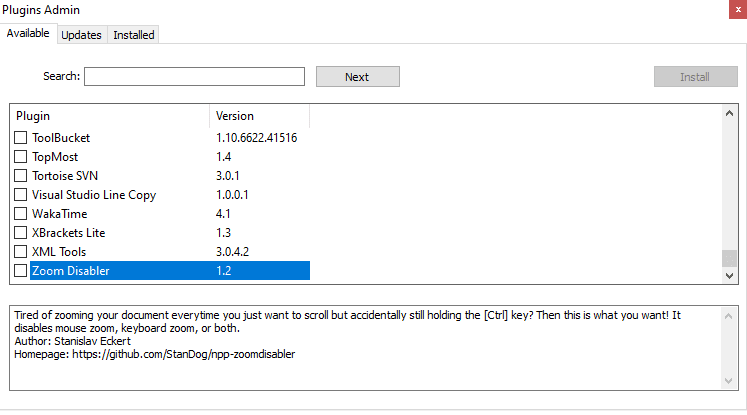
تعرض علامة التبويب "التحديثات" قائمة بجميع التحديثات المتاحة للمكونات الإضافية المثبتة ". حدد مربعات الاختيار ، ثم انقر فوق "تحديث" في الزاوية العلوية اليمنى.
تعرض علامة التبويب "المثبتة" قائمة المكونات الإضافية المثبتة حاليًا. لإلغاء تثبيت مكون إضافي ، حدد مربع الاختيار المجاور له ، ثم انقر فوق "إلغاء التثبيت" في الزاوية العلوية اليمنى.
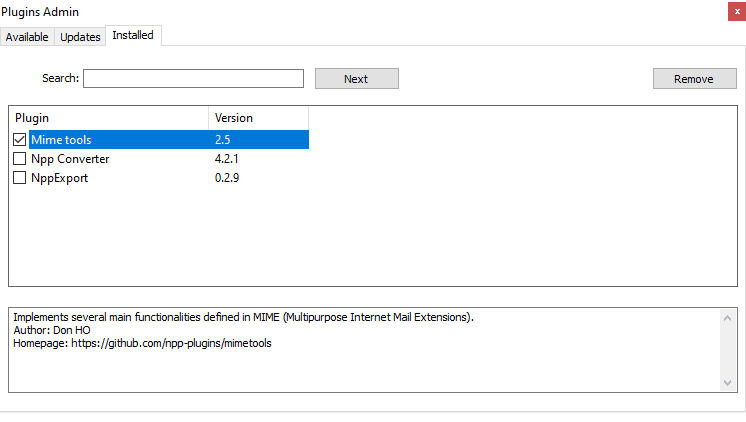
يتطلب تثبيت وإلغاء تثبيت مكون إضافي أو أكثر إغلاق Notepad ++ وإعادة تشغيله. سيظهر مربع حوار للتأكيد ، لتأكيد ذلك ، انقر فوق "نعم".
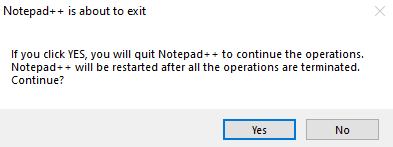
قد يطلب منك Windows UAC أو موجه التحكم في وصول المستخدم تقديم أذونات المسؤول. سيتم تنزيل وتثبيت المكونات الإضافية واحدًا تلو الآخر وقد يستغرق بعض الوقت في اتصالات الإنترنت البطيئة جدًا ؛ لسوء الحظ ، لا يوجد مؤشر حجم لكل مكون إضافي أو لجميع المكونات الإضافية المحددة في نافذة مسؤول الإضافات.